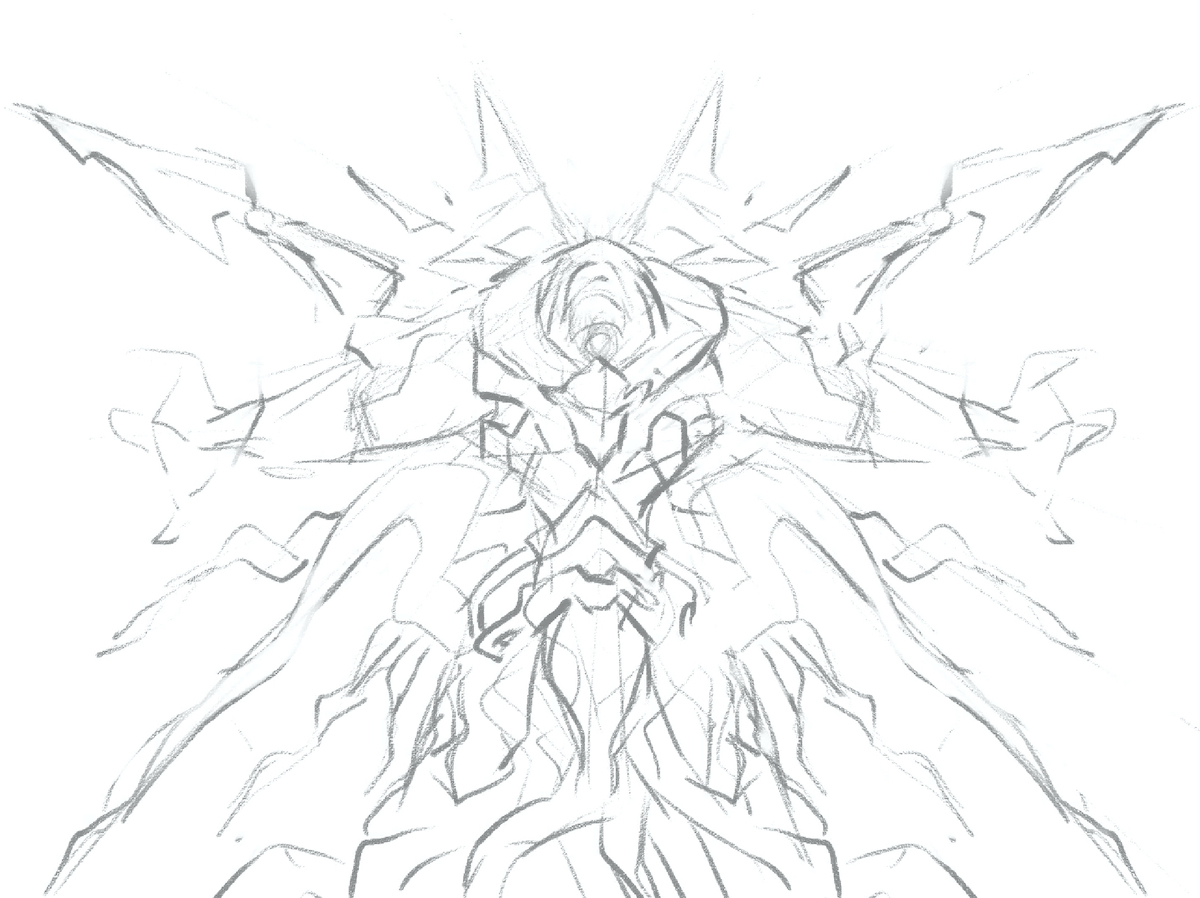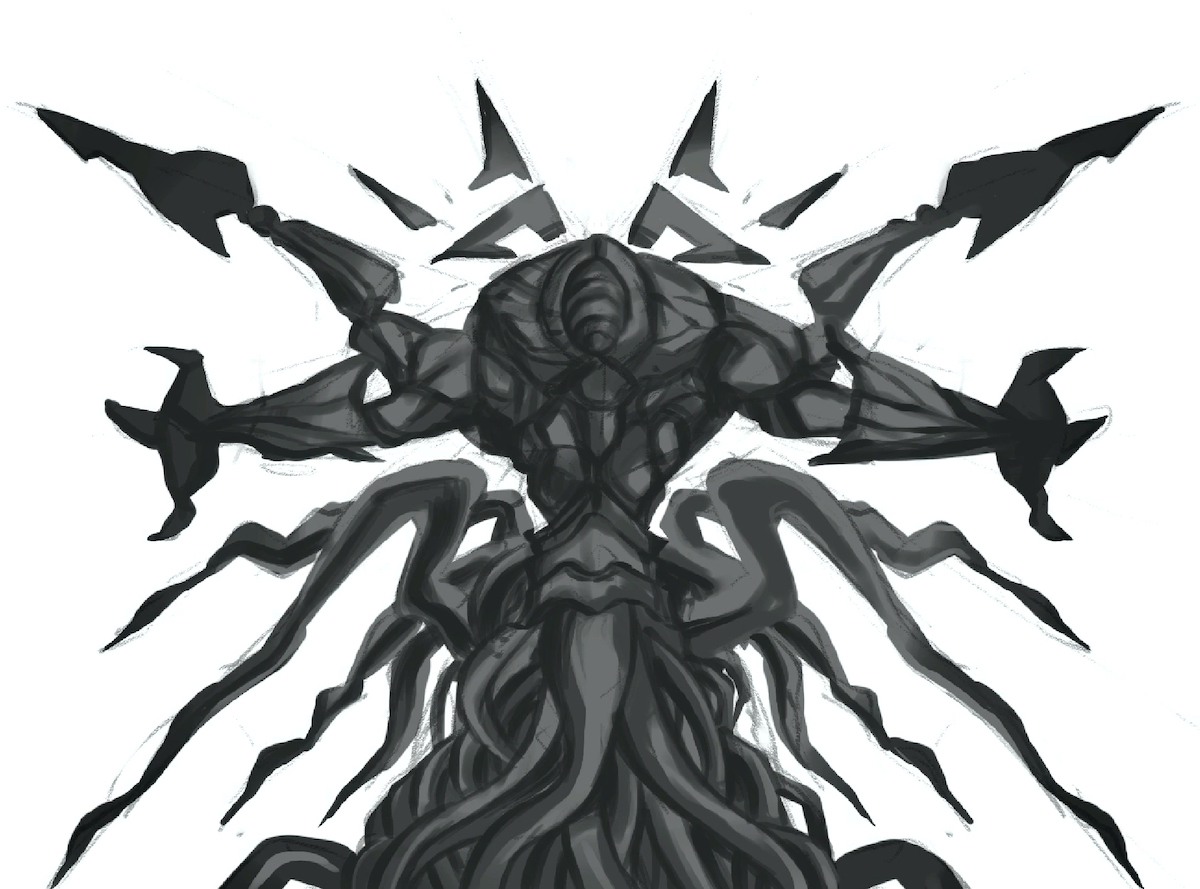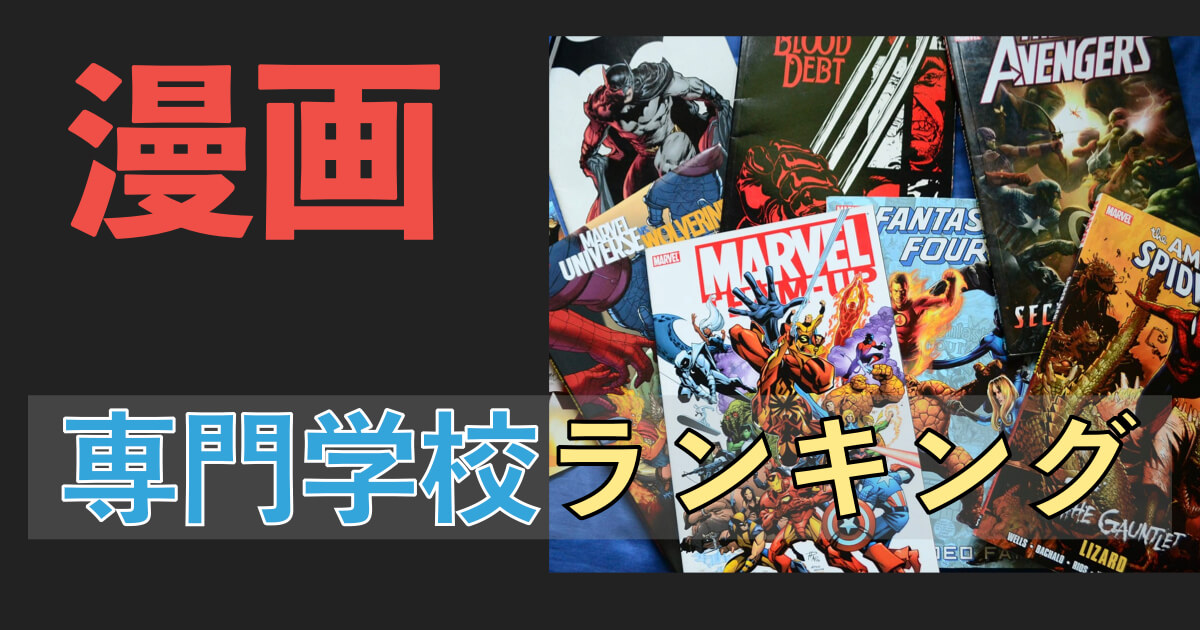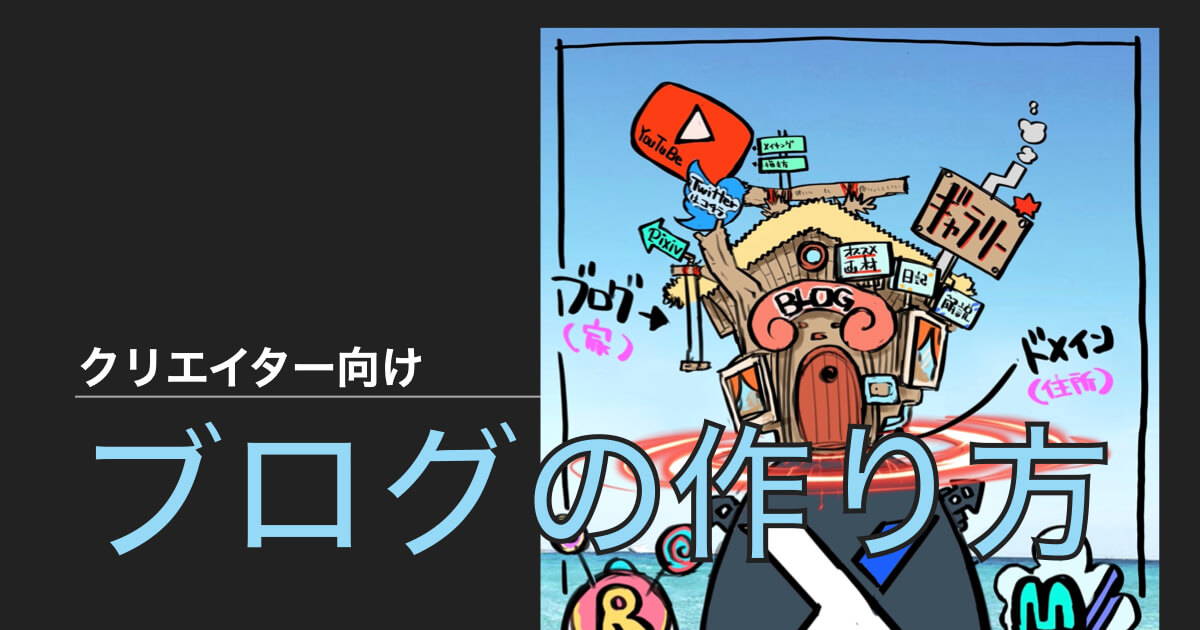こんにちは。
ボンゴです。今回の記事では【主線なしイラストの描き方】を解説していきます。
iPadとタッチペンが誰でも挑戦できる内容になっています。


こんな風に感じたことはないでしょうか。
ボクはしょっちゅう感じています。
現実世界にはもちろん「主線」なんて無いので、主線なしイラストはより現実に近いリアルな表現が可能です。
でも適当に挑戦してぐちゃぐちゃになって諦めた方も多いハズ。
でも、正しい手順を追っていけば割とだれでも描けると思います。
是非あなたのイラスト制作レパートリーを増やしてみてください。
目次
主線なしイラストの描き方(iPadを使った制作過程を紹介)

主線なしイラストのメリット・デメリット
改めて主線を描かずにイラストを制作するとどんなメリット・デメリットがあるのか。
簡単にまとめるとこんな感じです。
主線なしイラストのメリット
リアルな表現が可能。
立体感が出せる。
線画を描く手間が無い。
線画に縛られないので制作途中も自在に変化可能
主線なしイラストのデメリット
やり方を知らずに描くと何がなんだか分からないイラストになる。
最初は慣れが必要
僕自身ずっとマンガ家を目指して線画ばかり描いていたので、主線無しイラストは憧れでもありもっとも苦手な分野でした。
重要なのは【描く順番】です。
今回解説の順番でやってみれば割と簡単に感覚をつかめると思いますので是非チャレンジしてみてください。
使用するデバイス・アプリ
ぶっちゃけある程度の機能があるイラスト制作アプリなら何でもOKです。
参考までにボクは下記のデバイス&アプリを利用しています。
デバイス
iPad Pro12.9
Apple Pencil
アプリ
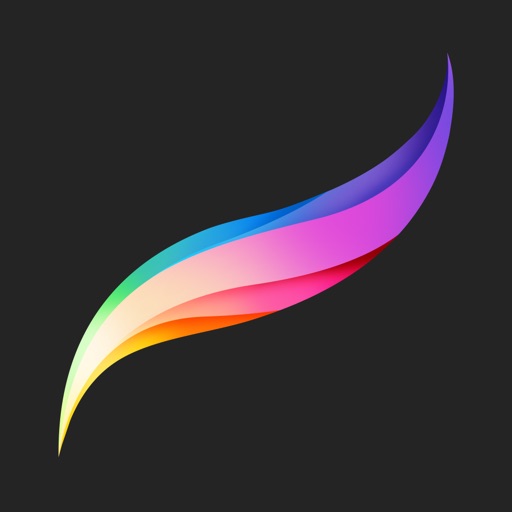
制作環境に関してはコチラの記事でも紹介しているので気になった方はチェックしてみてください。
-

-
【iPadでイラストを描く】 おすすめの作業環境・ツールを紹介
続きを見る
鉛筆ブラシで下描き
鉛筆ブラシでざっくりと形を描いていきます。
この線は、のちの工程で上から色を塗って消えてしまうのでそんなに厳密に描きこむ必要はありません。
「頭の中のイメージの整理&大雑把な形をきめる」くらいの感覚でOKです。
ざっくりモノクロで陰影をつける
先程制作した鉛筆ブラシで形をとったレイヤーの下に別のレイヤー制作します。
新たに作成したレイヤーにモノクロのみで陰影をつけていきます。
使用するブラシはなんでもOK です。ボクは【ブラシペン】を利用しています。
ポイント
鉛筆線を塗りつぶす用に描きこむ。
細かい箇所は画面を拡大しつつ手を抜かずに制作
こまかくモノクロで描き込む
ある程度モノクロで描き込みができてきたら、一番最初に作った「鉛筆下描きレイヤー」とレイヤーを統合します。
統合したら、さらに細かいところを描きこんでいきます。
オーバーレイで着色
モノクロでの描き込みが終わったら、その上に新しいレイヤーを制作します。
レイヤーモードを【オーバーレイ】に設定しましょう。
設定完了したら、好きない色でガシガシ塗っていきます。
細かく着色する必要はありません。
単色で一気に着色しても、前工程で陰影を描き終わっているので、魔法のような感覚で一気に完成度が上がります。
ハイライトを入れて完成
こまかい光の反射などを描き込んで完成になります。
ハイライトの描き方には色々な方法がありますが、ボクの場合は新しく一番上荷レイヤーを作成し、レイヤーモードを「追加」にします。
適当にブラシペンで描き込んだあとに、なじませツールで微調整しています。
制作過程を30秒にまとめるとこんな感じです。
主線のあるイラストにも応用可能。
今回ご紹介したイラストの制作方法は「グリザイユ画法」と言います。
挑戦してみて「やっぱり俺は線ががあるイラストの方が好きだ!」と感じる方も多いと思います。
ボクも線のあるイラストのほが「よりイラストらしく」感じるので好きです。
でも今回ご紹介したイラストの制作過程は、モノを立体として捉えて影を使えているスキルを超強化できます。
主線のあるイラストにも影の描き方の応用が使えますので、是非画力アップの一環としてチャレンジしてみてください。
ここまで読んでいただきありがとうございました。